Практическое упражнение 16.1: Работа с точками поиска
Пошаговые инструкции
- Начнем с открытия файла, содержащего нужные нам элементы, следующим образом.
- Выберите File › New.
- Выберите File › Save As и поместите ваш новый файл в папку с именем SaveWork на вашем жестком диске. Назовите файл MySounds.dir.
- Если окно Cast не открыто, то откройте его, выбрав Window › Cast.
- Если партитура не открыта, то откройте ее, выбрав Window › Score.
- Давайте импортируем звуковой файл.
- Выберите File › Import и найдите файл.
- Щелкните по кнопке Import.
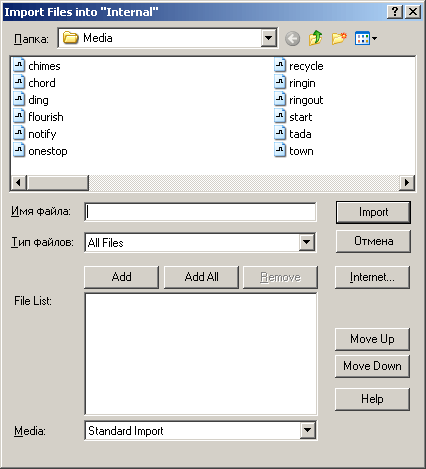
Рис. 16.5. Диалоговое окно Import
Откроется диалоговое окно импорта, как показано на рис. 16.5. Обеспечьте установку поля Media (расположенного в самом низу) в опцию Standard Import, а затем щелкните по кнопке Import (расположенной справа вверху).
- Перетащите элемент труппы Mixmaster из окна Cast в партитуру и поместите в кадр 1 канала Sound 1, как показано на рис. 16.6.
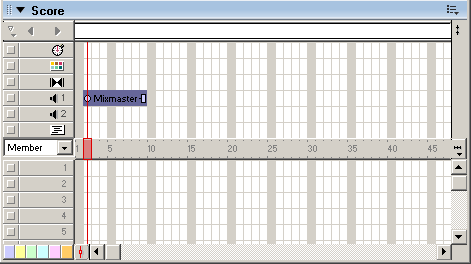
Рис. 16.6. Поместите звуковой элемент труппы в кадр 1 канала Sound 1
